WPS PPT設置放映不加動畫的方法
時間:2024-01-16 13:45:21作者:極光下載站人氣:68
很多小伙伴在對演示文稿進行編輯時都會選擇使用Wps軟件,在wps軟件中,我們可以給幻燈片添加圖片、文字、形狀、動畫效果等各種內容。有的小伙伴在給幻燈片設置好動畫效果之后,如果在放映時不需要放映動畫效果,我們可以選擇在工具欄中打開放映工具,然后再打開放映設置選項,接著在設置放映方式的彈框中找到“放映不加動畫”選項,點擊勾選該選項,再點擊確定選項即可。有的小伙伴可能不清楚具體的操作方法,接下來小編就來和大家分享一下WPS PPT設置放映不加動畫的方法。
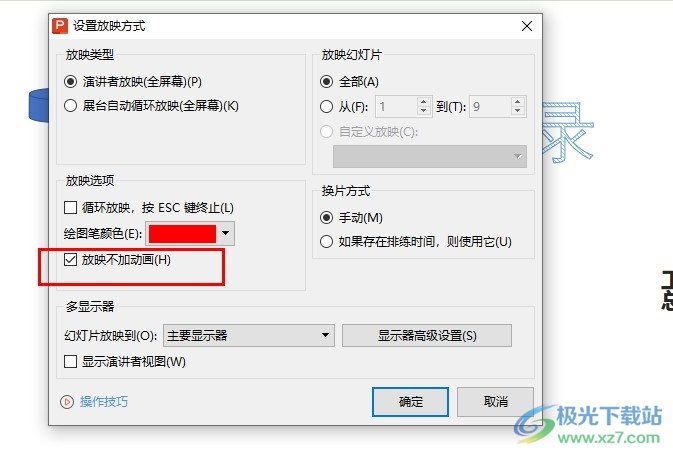
方法步驟
1、第一步,我們先點擊打開WPS軟件,然后在WPS頁面中找到需要編輯的演示文稿,點擊打開該演示文稿
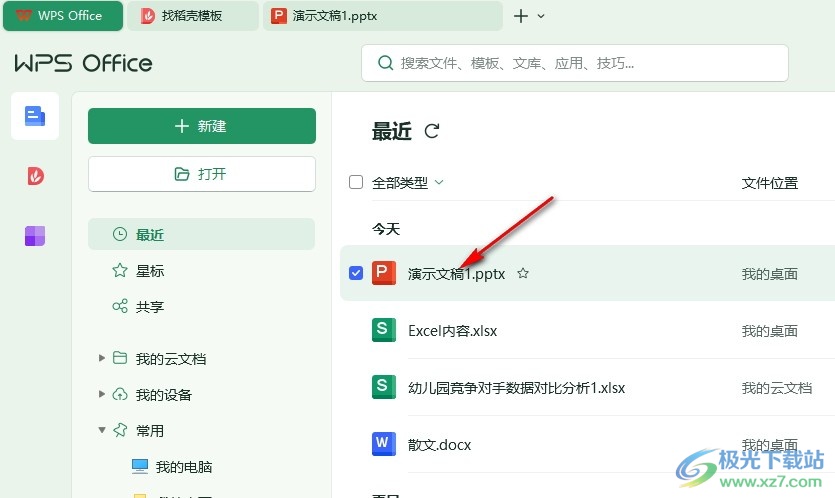
2、第二步,進入演示文稿的編輯頁頁面之后,我們在該頁面中先打開“放映”工具
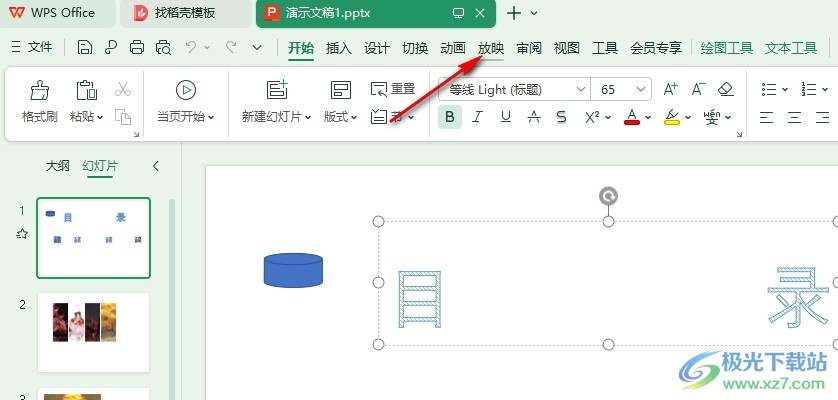
3、第三步,打開放映工具之后,我們在其子工具欄中點擊打開“放映設置”工具
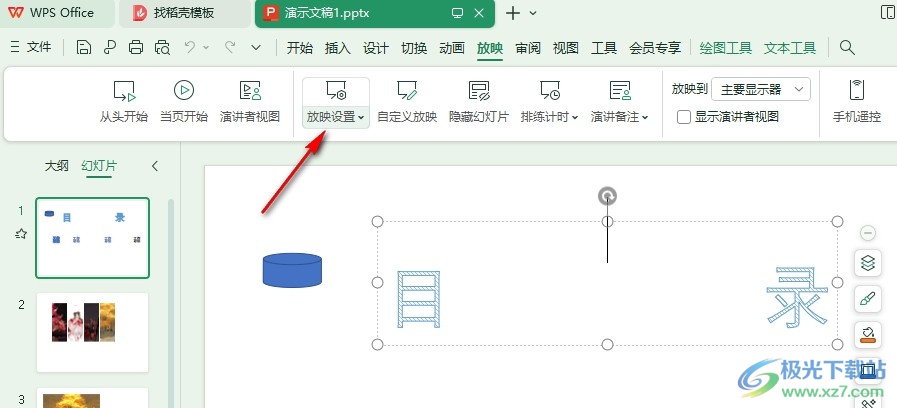
4、第四步,打開“放映設置”工具之后,我們在其下拉列表中再點擊打開“放映設置”選項
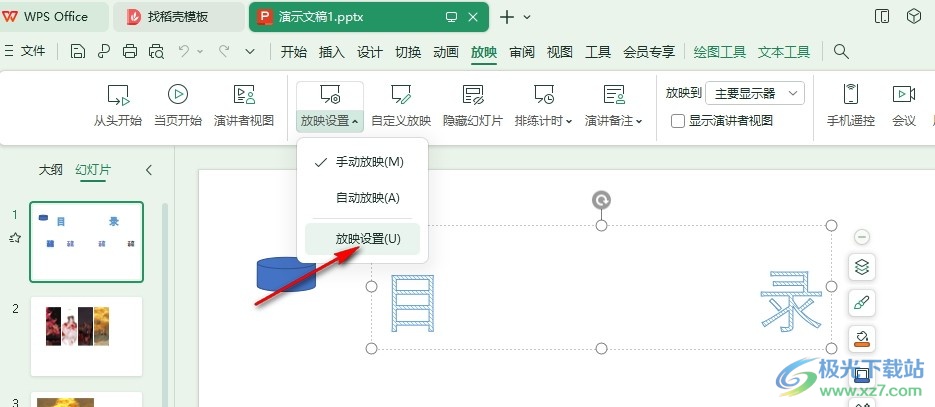
5、第五步,最后我們在設置放映方式的彈框中點擊勾選“放映不加動畫”選項,再點擊確定選項即可
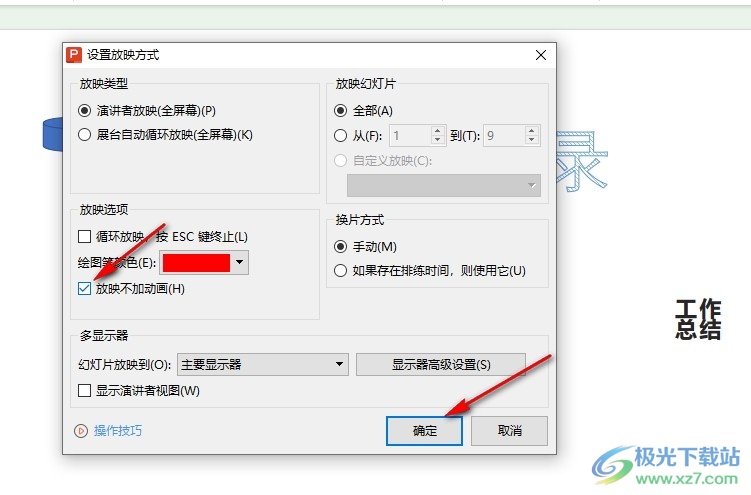
以上就是小編整理總結出的關于WPS PPT設置放映不加動畫的方法,我們在WPS的演示文稿編輯頁面中打開放映工具,再在其子工具欄中打開放映設置選項,接著在設置放映方式的彈框中點擊勾選“放映不加動畫”選項即可,感興趣的小伙伴快去試試吧。

大小:240.07 MB版本:v12.1.0.18608環境:WinAll, WinXP, Win7, Win10
- 進入下載
相關推薦
相關下載
熱門閱覽
- 1百度網盤分享密碼暴力破解方法,怎么破解百度網盤加密鏈接
- 2keyshot6破解安裝步驟-keyshot6破解安裝教程
- 3apktool手機版使用教程-apktool使用方法
- 4mac版steam怎么設置中文 steam mac版設置中文教程
- 5抖音推薦怎么設置頁面?抖音推薦界面重新設置教程
- 6電腦怎么開啟VT 如何開啟VT的詳細教程!
- 7掌上英雄聯盟怎么注銷賬號?掌上英雄聯盟怎么退出登錄
- 8rar文件怎么打開?如何打開rar格式文件
- 9掌上wegame怎么查別人戰績?掌上wegame怎么看別人英雄聯盟戰績
- 10qq郵箱格式怎么寫?qq郵箱格式是什么樣的以及注冊英文郵箱的方法
- 11怎么安裝會聲會影x7?會聲會影x7安裝教程
- 12Word文檔中輕松實現兩行對齊?word文檔兩行文字怎么對齊?
網友評論